iPhone Saya Tiada Bunyi pada Video? Inilah Penyelesaian Pantas dan Mudah
Adakah anda menghadapi masalah dengan iPhone anda sekarang, di mana video tidak mempunyai bunyi semasa dimainkan? Jangan risau, kami dapat anda! Malah, terdapat kemungkinan bahawa pengguna iPhone boleh menghadapi masalah ini pada satu ketika, dan ia boleh menjadi buzzkill sebenar. Terutamanya apabila anda cuba menonton video kegemaran anda atau berkongsi detik yang tidak dapat dilupakan dengan rakan dan keluarga. Sekarang, dalam artikel ini, pelajari dan fahami sebab mengapa ini berlaku tiada bunyi pada video iPhone masalah berlaku dan terokai penyelesaian yang cepat dan berkesan untuk menjadikan video iPhone anda berbunyi seperti baharu.
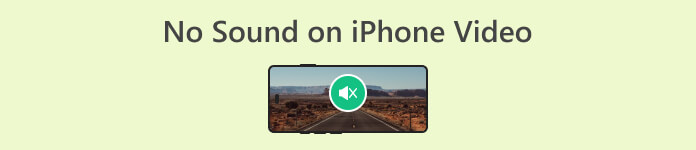
Bahagian 1. Mengapa iPhone Saya Tiada Bunyi Semasa Memainkan Video?
Tidak mengalami bunyi pada video iPhone adalah isu yang agak biasa dihadapi oleh pengguna di seluruh dunia. Masalah yang mengecewakan ini boleh timbul secara tidak dijangka, membuatkan pengguna tertanya-tanya dan mencari penyelesaian yang cepat. Sebelum menyelidiki kemungkinan punca, adalah penting untuk memahami bahawa isu ini bukan eksklusif untuk model iPhone atau versi iOS tertentu, kerana ia boleh menjejaskan pelbagai iPhone merentas lelaran perisian yang berbeza.
Berikut adalah punca yang mungkin:
Audio Diredamkan atau Kelantangan Rendah.
Audio mungkin sengaja diredamkan atau kelantangan boleh ditetapkan terlalu rendah.
Gangguan Bluetooth.
Jika peranti iPhone anda disambungkan ke Bluetooth, audio mungkin dihalakan ke peranti itu.
Isu khusus apl.
Sesetengah apl mungkin mempunyai kawalan kelantangan mereka. Pastikan apl khusus yang anda gunakan untuk memainkan video tidak diredamkan atau ditolak audionya.
Isu Fizikal atau Sekatan.
Masalah fizikal, seperti tersumbat pembesar suara atau komponen yang rosak, boleh mengakibatkan tiada bunyi. Periksa pembesar suara dan port untuk sebarang serpihan atau penyumbatan, dan bersihkannya jika perlu.
Bahagian 2. Penyelesaian Pantas untuk Betulkan iPhone Saya Tiada Bunyi pada Video?
Sekarang setelah anda mempunyai idea tentang kemungkinan punca mengapa iPhone anda tidak mempunyai bunyi pada video dan telah mencuba menyemaknya, perkara terbaik yang boleh anda lakukan untuk membetulkannya ialah dengan menggunakan alat pembaikan video seperti Pembaikan Video FVC. Alat ini serba boleh kerana ia pakar dalam menyelesaikan pelbagai isu berkaitan video, termasuk masalah audio. Selain itu, apa yang membezakan video ini ialah proses pembaikan yang tidak merosakkan, melindungi kandungan asal video anda. Alat ini menggunakan algoritma lanjutan untuk menganalisis dan membetulkan fail video yang rosak, memastikan kedua-dua komponen video dan audio dipulihkan kepada keadaan optimumnya tanpa menjejaskan kualiti.
Langkah 1. Mulakan dengan menyambungkan iPhone anda ke PC atau desktop untuk memindahkan video yang tidak mengalami bunyi.
Langkah 2. Muat turun dan pasang perisian Pembaikan Video FVC pada komputer anda.
Langkah 3. Tambahkan video daripada iPhone anda dengan memilih Tambah Merah butang. Selain itu, sertakan contoh video dengan mengklik Blue Plus butang.
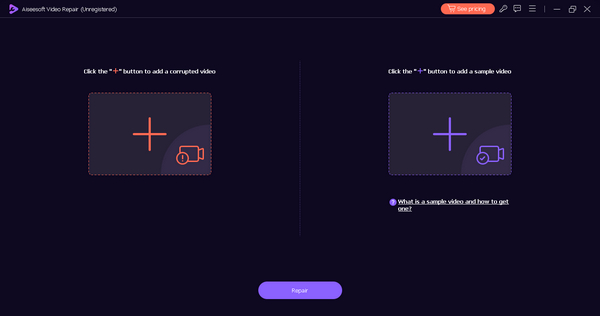
Langkah 4. Untuk membaiki video, klik pada baiki butang untuk memulakan.
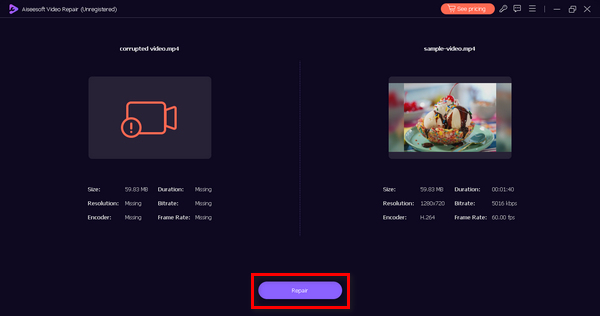
Langkah 5. Selepas selesai, nilaikan kebolehmainan video yang telah dibaiki dengan mengklik Pratonton butang. Jika berpuas hati, simpan video tetap dengan memilih Jimat butang.
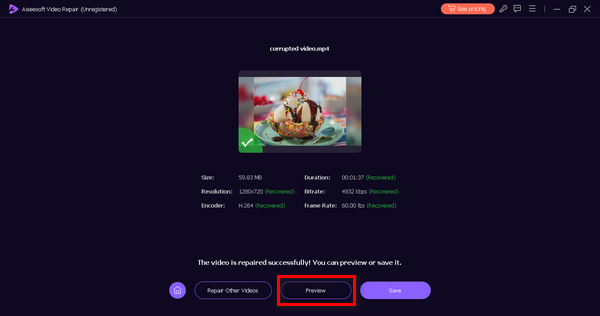
Pembaikan Video FVC sememangnya alat yang serba boleh kerana ia membaiki fail video secara holistik, termasuk audio dan visualnya.
Bahagian 3. Penyelesaian Manual untuk Betulkan iPhone Saya Tiada Bunyi pada Video?
Jika anda menghadapi isu tiada bunyi pada video iPhone, berikut ialah beberapa penyelesaian manual yang boleh anda cuba:
Penyelesaian 1: Semak Tetapan Kelantangan
Pastikan butang kelantangan fizikal pada sisi iPhone anda tidak ditetapkan untuk diredam dan kelantangan dinaikkan. Juga, semak tetapan kelantangan dalam Pusat Kawalan. Jika anda Video Android tidak mempunyai bunyi, anda juga boleh menyemak volum Android.
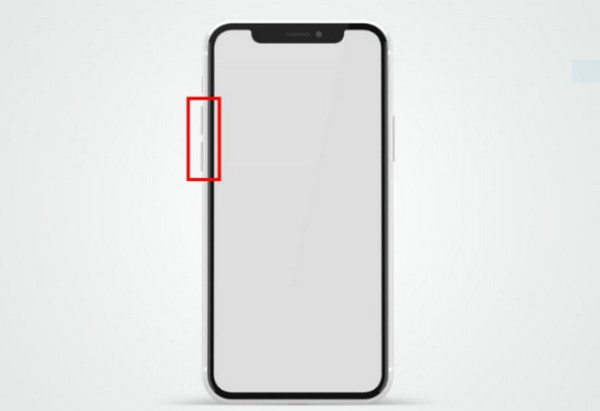
Penyelesaian 2: Togol Suis Redam
Sahkan bahawa suis redam pada sisi iPhone anda tidak dihidupkan. Jika suis menunjukkan oren, ini bermakna peranti berada dalam mod senyap.
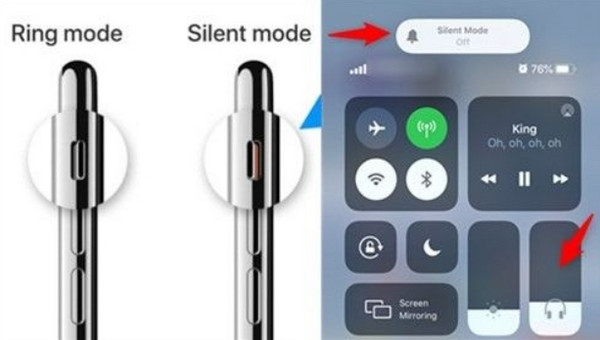
Penyelesaian 3: Mulakan semula iPhone Anda
Mula semula yang mudah selalunya boleh menyelesaikan gangguan perisian. Matikan iPhone anda dan kemudian hidupkannya semula. Kemudian semak sama ada masalah video tidak dimainkan sudah OK sekarang.
Penyelesaian 4: Semak Sambungan Bluetooth
Putuskan sambungan daripada mana-mana peranti Bluetooth untuk memastikan audio tidak dihalakan kepada peranti tersebut.
Penyelesaian 5: Kemas kini iOS
Pastikan sistem pengendalian iPhone anda dikemas kini. Kemas kini perisian mungkin termasuk pembetulan pepijat yang menangani isu audio.
Dengan menggunakan penyelesaian manual ini, anda boleh menyelesaikan masalah dan berpotensi menyelesaikan tiada bunyi pada video Telefon. Walau bagaimanapun, jika masalah berterusan dan anda belum mencuba menggunakan pembaikan video, itulah kaedah terbaik yang boleh anda gunakan untuk menyelesaikan masalah ini.
Bahagian 4. Soalan Lazim tentang Tiada Bunyi pada Video iPhone
Mengapa mikrofon iPhone saya tiba-tiba berhenti berfungsi?
Mikrofon iPhone anda mungkin telah berhenti berfungsi kerana masalah perkakasan atau perisian. Pastikan tiada sekatan fizikal, kotoran atau serpihan dalam bicu mikrofon atau fon kepala. Jika masalah berterusan, semak kemas kini perisian atau dapatkan bantuan daripada Sokongan Apple.
Mengapa video diredam secara automatik?
Video pada iPhone anda mungkin diredam secara automatik disebabkan tetapan dalam apl atau pilihan sistem tertentu. Semak tetapan kelantangan dalam apl main video dan dalam Pusat Kawalan iPhone. Selain itu, sahkan sama ada suis redam pada sisi peranti dihidupkan. Jika isu itu berterusan, ia mungkin khusus apl dan anda mungkin perlu menyemak tetapan apl itu.
Bagaimanakah cara memulihkan audio daripada video?
Anda boleh memulihkan audio daripada video pada iPhone anda dengan menggunakan alat pembaikan video seperti Pembaikan Video FVC atau aplikasi serupa. Alat ini direka bentuk untuk menganalisis dan membetulkan fail video yang rosak, termasuk yang mempunyai audio yang hilang atau herot.
Apakah yang perlu saya lakukan jika butang kelantangan pada iPhone saya tidak berfungsi?
Jika butang kelantangan pada iPhone anda tidak bertindak balas, cuba mulakan semula peranti anda. Jika isu itu berterusan, semak sebarang kerosakan fizikal atau serpihan di sekeliling butang. Anda juga boleh melaraskan kelantangan dalam Pusat Kawalan sebagai alternatif.
Mengapakah sesetengah video memainkan bunyi manakala yang lain tidak memainkan bunyi pada iPhone saya?
Main balik bunyi yang tidak konsisten dalam video pada iPhone anda mungkin disebabkan oleh beberapa perbezaan dalam kaedah rakaman atau format fail. Pastikan video tanpa bunyi dirakam dengan betul dan iPhone menyokong format failnya. Jika isu itu berterusan, cuba mainkan video bermasalah dalam pemain media atau apl yang berbeza untuk menentukan sama ada masalah itu khusus apl.
Kesimpulannya
Kesimpulannya, tiada bunyi pada video iPhone ialah masalah yang biasanya berlaku atas pelbagai sebab, daripada pelarasan tetapan mudah kepada isu perisian atau perkakasan yang lebih kompleks. Artikel ini akan membantu anda memahami dan mengurangkan kemungkinan punca, menawarkan kedua-dua penyelesaian pantas dengan Pembaikan Video FVC dan langkah penyelesaian masalah manual.



 Video Converter Ultimate
Video Converter Ultimate Perakam Skrin
Perakam Skrin



